In diesem Beitrag zeigen wir es Ihnen So entfernen Sie Text aus Bildern kostenlos auf einem Windows 11/10-PC. Wir stoßen oft auf Bilder mit Text, der uns dazu bringt, sie nicht mehr zu verwenden. Der Text könnte gegen Urheberrechte oder Lizenzvereinbarungen verstoßen, die Sicht auf das Hauptthema versperren oder schwer lesbar sein.

Wenn Sie nach einem Tool suchen, mit dem Sie Text aus Bildern entfernen können, ohne den Hintergrund zu beeinträchtigen, sind Sie hier genau richtig. In diesem Beitrag werden wir über drei sprechen Tools zum Entfernen von Text Damit können Sie unerwünschten Text schnell aus Bildern entfernen und ihnen ein sauberes und minimalistisches Aussehen verleihen.
So entfernen Sie Text aus Bildern
Zu Entfernen Sie kostenlos Text aus Bildern Auf Ihrem Windows 11/10-PC können Sie die folgenden Text-Entferner-Tools verwenden:
- Verwenden Sie Clipdrop Text Remover
- Verwenden Sie PicWish
- Verwenden Sie GIMP
Lassen Sie uns das im Detail sehen.
Notiz: Obwohl diese Tools zum Entfernen von Text das Entfernen von Wasserzeichentext ermöglichen, sollten Sie sie nicht aus illegalen Gründen, wie etwa einer Urheberrechtsverletzung, verwenden.
1]Verwenden Sie Clipdrop Text Remover, um Text aus Bildern zu entfernen
Clipdrop Text Remover ist ein KI-gestütztes Textentfernungstool Das erkennt und bereinigt automatisch Text in Ihrem Bild in wenigen Sekunden. Es ist optimiert, um Kamera-Datumsstempel, Wasserzeichen, Markennamen und andere Textelemente zu entfernen, die nicht auf Ihren Bildern sein sollen.
Sie können Clipdrop Text Remover für verwenden frei für Bilder weniger als 1024 KB. Für HD-Qualität müssen Sie die Clipdrop Pro-Version abonnieren. So entfernen Sie mit diesem Tool Text aus Bildern:
Besuchen Sie Clipdrop Text Remover unter clipdrop.co und eröffnen Sie ein kostenloses Konto. Sie können Ihre E-Mail-Adresse eingeben oder sich weiterhin mit Ihrem Google- oder Facebook-Konto anmelden. Laden Sie nach der Anmeldung Ihr Bild in das Text Remover-Tool hoch. Sie können das Bild entweder von Ihrem System aus durchsuchen, einfügen oder sogar direkt auf der Benutzeroberfläche des Tools ablegen. Clipdrop Text Remover ermöglicht die Stapelverarbeitung von Bildern und kann damit umgehen bis zu 10 Bilder auf einmal.
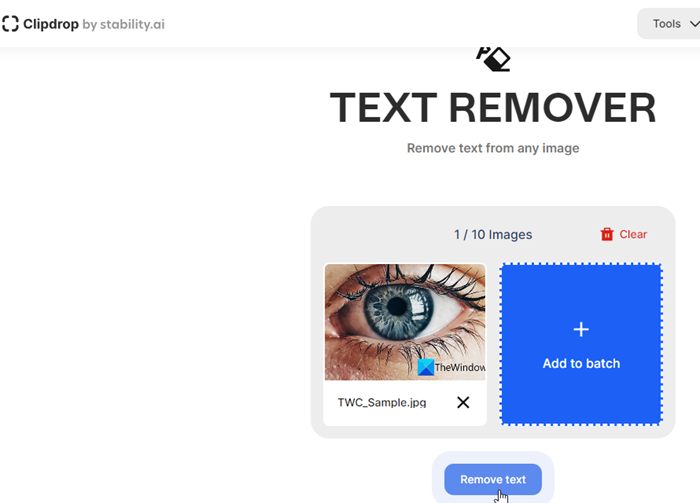
Klicken Sie nach dem Hochladen der Bilder unten auf die Schaltfläche „Text entfernen“. Wenn Sie ein Bild in HD-Qualität hochladen, werden Sie aufgefordert, entweder ein Upgrade auf die Pro-Version durchzuführen oder das Bild zu verkleinern und die kostenlose Version weiterhin zu verwenden. Es wird eine Weile dauern, bis Clipdrop Text Remover mithilfe seiner fortschrittlichen KI-Technologie Text erkennt und aus dem hochgeladenen Bild entfernt.
Wenn die Ergebnisse in Ordnung sind, können Sie das Bild herunterladen, indem Sie auf klicken Herunterladen Schaltfläche in der oberen rechten Ecke. Wenn nicht, klicken Sie auf Bearbeiten Klicken Sie auf die Schaltfläche und verwenden Sie das Bereinigungstool (klicken Sie auf Unvollkommenheiten beseitigen Option), um den verbleibenden Text manuell auszuwählen und aus dem Bild zu entfernen.

Der einzige Nachteil dieses Tools besteht darin, dass Sie ausgewählten Text nicht entfernen können, wenn Ihr Bild mehrere Textinstanzen enthält. Hierzu können Sie PicWish oder GIMP verwenden, wie in den folgenden Abschnitten erläutert.
2]Verwenden Sie PicWish, um Text aus Bildern zu entfernen
PicWish ist eine KI-gestützte Bildverarbeitungsplattform, die ein Online-Tool zum Entfernen von Text bietet, mit dem Sie jede Art von Text aus Ihrem Bild entfernen können. Es hat ein ‚Bürste‚-Tool, mit dem Sie den Text, den Sie entfernen möchten, manuell auswählen können. Mit diesem Tool können Sie Datumsstempel, Aufkleber, Logos und andere unerwünschte Objekte einfach und schnell aus Ihren Bildern entfernen.
Bilder weniger als 2048 x 2048 Pixel können ohne Qualitätsverlust auf PicWish hochgeladen werden. Bilder mit höherer Auflösung werden von der App automatisch komprimiert. Darüber hinaus ist die frei Plan von PicWish verkleinert das resultierende Bild auf die Hälfte seiner ursprünglichen Qualität. Zum Herunterladen von HD-Bildern sind App-Credits erforderlich.
So entfernen Sie mit PicWish Text aus Bildern auf einem Windows 11/10-PC:
Besuchen PicWish Text Remover in Ihrem Browserfenster und klicken Sie auf Bild hochladen Taste. Sie können das Bild auch auf der Benutzeroberfläche der App ablegen. Das Bild wird im Editorfenster geöffnet. Klicken Sie auf Bürste Klicken Sie oben auf das Werkzeug und wählen Sie mit der Maus den zu entfernenden Text aus. Sie können die Pinselgröße anpassen oder verwenden Rechteck Werkzeug oder Lasso-Werkzeug um eine Auswahl zu treffen.
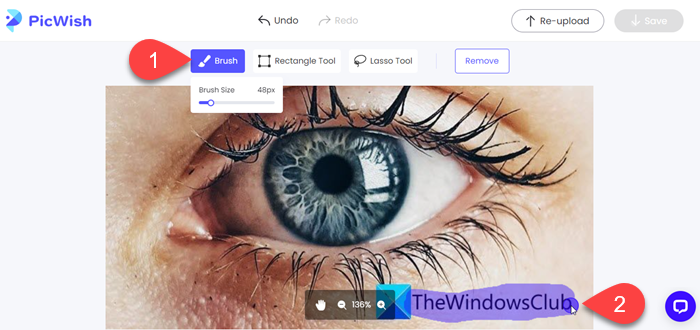
Klicken Sie anschließend auf Entfernen Schaltfläche über der Bildvorschau. Sie werden aufgefordert, sich bei PicWish anzumelden, um weiterhin die Ergebnisse sehen zu können. Erstellen Sie mit Ihrer E-Mail-Adresse ein kostenloses Konto bei PicWish oder melden Sie sich mit Ihrem Google- oder Facebook-Konto an. Wenn Sie sich bei PicWish anmelden, erhalten Sie 3 dauerhafte Credits. Für zusätzliche Credits müssen Sie einen Kauf tätigen.
Das Tool bearbeitet Ihre Auswahl und entfernt den Text, ohne den Hintergrund zu beeinträchtigen. Klicken Sie auf Speichern Klicken Sie auf die Schaltfläche in der oberen rechten Ecke, um das resultierende kostenlose Bild herunterzuladen.
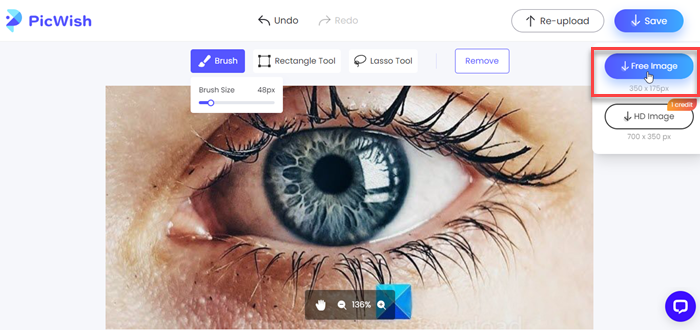
3]Verwenden Sie GIMP, um Text aus Bildern zu entfernen
Wer lieber Desktop-Software als Online-Tools verwendet, kann mit GIMP Text aus seinen Bildern entfernen. GIMP ist eine leistungsstarke Bildbearbeitungssoftware, mit der Sie Bilder bearbeiten und ihnen das gewünschte Aussehen verleihen können. Es kann auch verwendet werden, um unerwünschten Text aus Bildern zu entfernen.
Das Beste an der Verwendung von GIMP ist, dass es absolut ist sicher, einfach zu bedienenund kommt ohne Einschränkungen. Damit können Sie an einem Tag so viele Bilder verarbeiten, wie Sie möchten freiohne die Bildqualität zu beeinträchtigen. So entfernen Sie mit GIMP Text aus Bildern auf einem Windows 11/10-PC:
Laden Sie GIMP herunter und installieren Sie es auf Ihrem System. Starten Sie GIMP und klicken Sie auf Datei Menü in der oberen linken Ecke. Wählen Offen. Durchsuchen Sie das gewünschte Bild, wählen Sie es aus und öffnen Sie es im Editorfenster von GIMP.
Wählen Sie die aus Klon-Tool aus der Symbolleiste auf der linken Seite. Passen Sie die Pinselgröße an den Bereich an, den Sie abdecken möchten. Halten Sie die Taste gedrückt Strg Taste und klicken Sie auf einen nahegelegenen Bereich (ohne Text), um ihn als Quelle festzulegen.
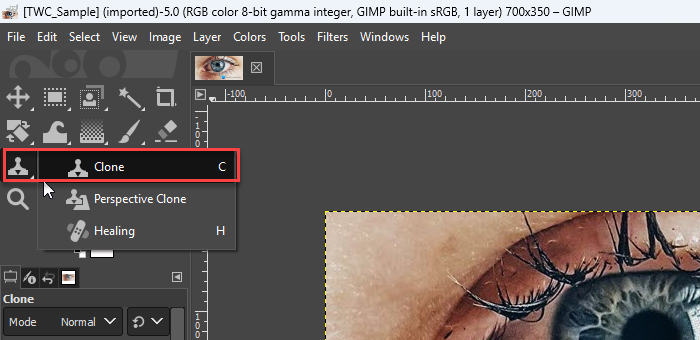
Lassen Sie die los Strg Taste und bewegen Sie den Mauszeiger über den Textbereich. Das Tool kopiert Pixel aus dem Quellbereich, um den Text abzudecken. Für komplexe Hintergründe können Sie die verwenden Heilpinsel Werkzeug Auf ähnliche Weise können Sie unerwünschten Text entfernen.
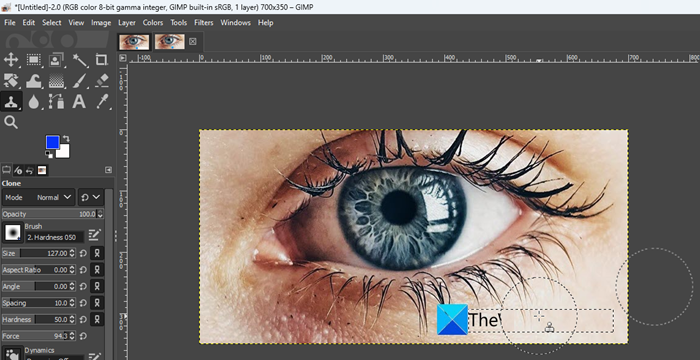
Klicken Sie auf Datei Menü und wählen Sie das aus Exportieren als Option. Speichern Sie das resultierende Bild am gewünschten Ort auf Ihrem System, in der gewünschten Ausgabequalität und im gewünschten Format.
So können Sie auf Ihrem Windows 11/10-PC ganz einfach und kostenlos unerwünschten Text aus Bildern entfernen. Ich hoffe, dass Sie dies nützlich finden.
Lesen: So entfernen Sie den Bildhintergrund mit der Paint-App in Windows.
Wie entferne ich Text aus einem Bild in Canva?
Mit dem Tool „Magic Eraser“ können Sie in Canva Text aus einem Bild entfernen. Öffne das gewünschte Bild in Canva und klicke darauf Bild bearbeiten Option. Wählen Magischer Radiergummi aus dem Werkzeuge Menü auf der linken Seite. Passen Sie die Pinselgröße an und bewegen Sie den Mauszeiger über den Text, der gelöscht werden soll. Der Text wird automatisch entfernt. Magic Eraser ist Teil von Canva Pro und Canva for Teams; Sie benötigen also ein Abonnement, um das Tool nutzen zu können.
Wie kann ich jemanden aus einem Foto entfernen?
Sie können besuchen Aufräumbilder um unerwünschte Objekte, Texte oder Personen aus Ihren Bildern zu entfernen. Legen Sie das Bild einfach auf der Benutzeroberfläche der App ab. Das Bild wird im Editorfenster geöffnet, wobei standardmäßig das Pinselwerkzeug ausgewählt ist. Bewegen Sie den Pinsel über die unerwünschte Person und klicken Sie unten auf das Radiergummi-Symbol. Cleanup.picture löscht die Person schnell und liefert beeindruckende Ergebnisse. Die Exportfunktion in Cleanup.picture ist in der kostenlosen Version auf 720 Pixel beschränkt.
Lesen Sie weiter: So krümmen Sie Text in GIMP auf einem Windows-PC.






